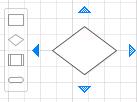Hızlı Şekiller, her şablonda yer alan ve en sık kullanılan birkaç şekli diğerlerinden ayıran ince bir bölme çizgisi üzerindeki tüm şekillere denir. Genellikle bu alanda iki ila altı şekil vardır, ancak bu bölümden içeri veya dışarı sürükleyerek şekil ekleyebilir ve kaldırabilirsiniz.
Hızlı Şekiller şablonu
Şekiller penceresinin üst tarafına doğru Hızlı Şekiller etiketli bir başlık çubuğu bulunur. Bu şablon, diyagramdaki tüm şablonların Hızlı Şekillerini içerir.
Diyagramda birden çok şablon varsa, Hızlı Şekiller ait oldukları şablonların adlarıyla ayrılır. Bir diyagram türündeki her şablondan genellikle yalnızca birkaç şekli kullanıyorsanız, o şekilleri Hızlı Şekiller alanına yerleştirip Hızlı Şekiller şablonunu açarak tüm Hızlı Şekilleri tek bir şablonda kullanabilirsiniz.
Otomatik Bağlantı'daki Hızlı Şekiller
Bazı şablonlarda Otomatik Bağlantı açık olmadığından, oklar gösterilmez. Görünüm sekmesinden Otomatik Bağlan onay kutusunu işaretleyerek Otomatik Bağlantı'yı açabilirsiniz.
-
Sayfada henüz başka şekil yoksa, Şekiller penceresinden sayfaya bir başlangıç şekli sürükleyin.
-
Şeklin çevresinde Otomatik Bağlantı okları görünene kadar işaretçiyi başlangıç şeklinin üzerinde tutun.
-
İşaretçiyi şekli eklemek istediğiniz yöndeki okun üzerinde tutun.
En çok dört Hızlı Şekil içeren bir mini araç çubuğu görünür. Sayfada bir şekil önizlemesi belirir.
-
Her şeklin önizlemesini sayfada görmek için işaretçiyi mini araç çubuğundaki dört şeklin üzerinden geçirin.
-
Eklemek istediğiniz şekli tıklatın.
Birden çok şablonunuz varsa, mini araç çubuğunda hangi Hızlı Şekillerin görüneceğini değiştirebilirsiniz. Şekiller penceresinde başlık çubuğunu tıklatarak şablonu seçin ya da Hızlı Şekiller şablonunda, istediğiniz Hızlı Şekiller kümesindeki bir şekli seçin.
Alternatif olarak, önce görünmesini istediğiniz şekilleri içeren şablonu sürükleyip Hızlı Şekiller başlık çubuğunun hemen altına bırakabilirsiniz. Diğer şablonları Şekiller penceresinde daha yukarıya veya aşağıya sürükleyerek sıralarını değiştirebilirsiniz; Hızlı Şekiller şablonunda aynı sırada görünürler.